Signature numérique du praticien
Comment configurer et appliquer votre signature numérique ?
La signature numérique est une fonctionnalité qui permet au praticien de signer électroniquement divers documents médicaux et administratifs. Voici comment pré-paramétrer et utiliser votre signature numérique en tant que praticien.
Documents pouvant être signés numériquement :
- Ordonnances
- Devis (conventions et standards)
- Courriers
- Factures
Étapes de la configuration :
Le praticien peut enregistrer sa signature pour l'intégrer automatiquement aux documents, évitant de devoir signer manuellement à chaque fois. Pour sauvegarder la signature, accédez aux réglages du compte du praticien. Une fois importée, la signature sera automatiquement appliquée aux documents lors de l'utilisation de la signature numérique.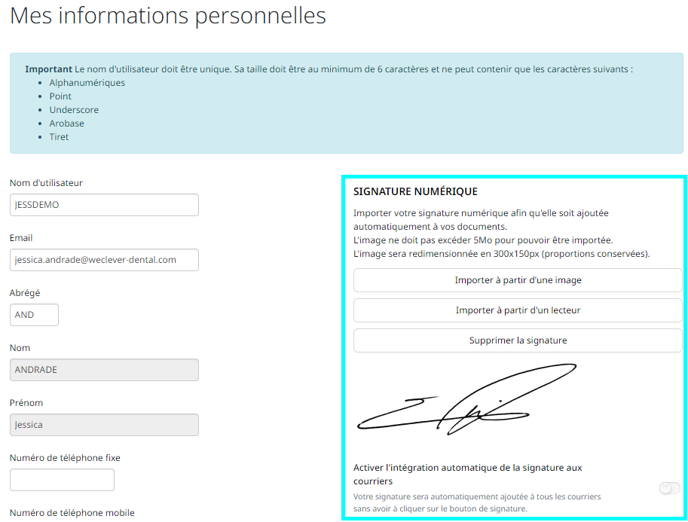
-
Préparation de la signature : Scannez votre signature manuscrite sur une feuille blanche et la numériser à l'aide de votre scanner ou smartphone pour la sauvegarder au format image (.jpg par exemple).
-
Importation de la signature :
- Accédez à "Menu > Réglages > Mon compte > Mes informations personnelles".
- Cliquez sur "Importer à partir d'une image" pour télécharger votre signature scannée. Utilisez les outils pour zoomer, dézoomer et recadrer votre signature afin qu'elle s'adapte parfaitement.
- Enregistrez la signature une fois que vous êtes satisfait du résultat.
-
Utilisation de la tablette Wacom :
- Si vous disposez d'une tablette Wacom STU 430, vous pouvez pré-paramétrer votre signature directement.
- Sélectionnez "Importer à partir d'un lecteur" pour intégrer votre signature via la tablette. Consultez notre article "Guide rapide installation tablette WACOM".
Utilisation de la signature numérique :
Dans les ordonnances
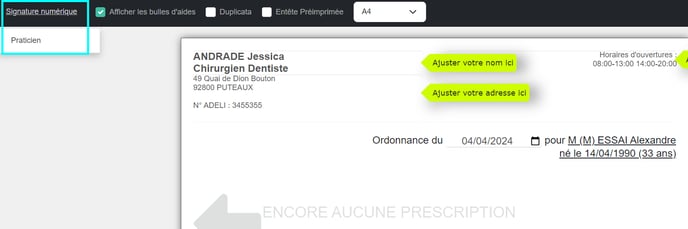
- Seul le praticien peut signer numériquement les ordonnances.
- Après avoir créé une ordonnance, sélectionnez "Signature numérique" et choisissez "Praticien" pour ajouter la signature.
- Si une signature a été sauvegardée sur le compte du praticien (voir ci-dessus comment sauvegarder une signature), elle sera automatiquement ajoutée.
Sinon, suivez les indications affichées sur le lecteur, signez et validez pour ajouter votre signature au document.
Dans les devis

- Tant le praticien que le patient peuvent signer les devis.
- Après avoir préparé et/ou sélectionné un devis, utilisez l'option "Signature numérique" et choisissez entre "Praticien" ou "Praticien + Patient".
Pour la signature des devis par le patient en détail voir : "Signature numérique du patient avec la tablette Wacom STU 430" - Si une signature a été sauvegardée sur le compte du praticien (voir ci-dessus comment sauvegarder une signature), elle sera automatiquement ajoutée.
Sinon, suivez les indications affichées sur le lecteur, signez et validez pour ajouter votre signature au document.
Dans les courriers

- Les courriers peuvent également être signés par le praticien et le patient.
- Assurez-vous que le courrier contient les variables de la ou les signature(s) du praticien et/ou du patient.
- Utilisez l'option "Signature numérique" après avoir créé ou choisi un courrier et sélectionnez "Praticien" pour une signature du praticien uniquement ou "Praticien + Patient" pour une signature du praticien ET du patient.
- Si une signature a été sauvegardée sur le compte du praticien (voir ci-dessus comment sauvegarder une signature), elle sera automatiquement ajoutée.
Sinon, suivez les indications affichées sur le lecteur, signez et validez pour ajouter votre signature au document.
Dans les factures

- Après avoir généré une nouvelle facture, sélectionnez "Signature numérique" et "Praticien" pour ajouter la signature.